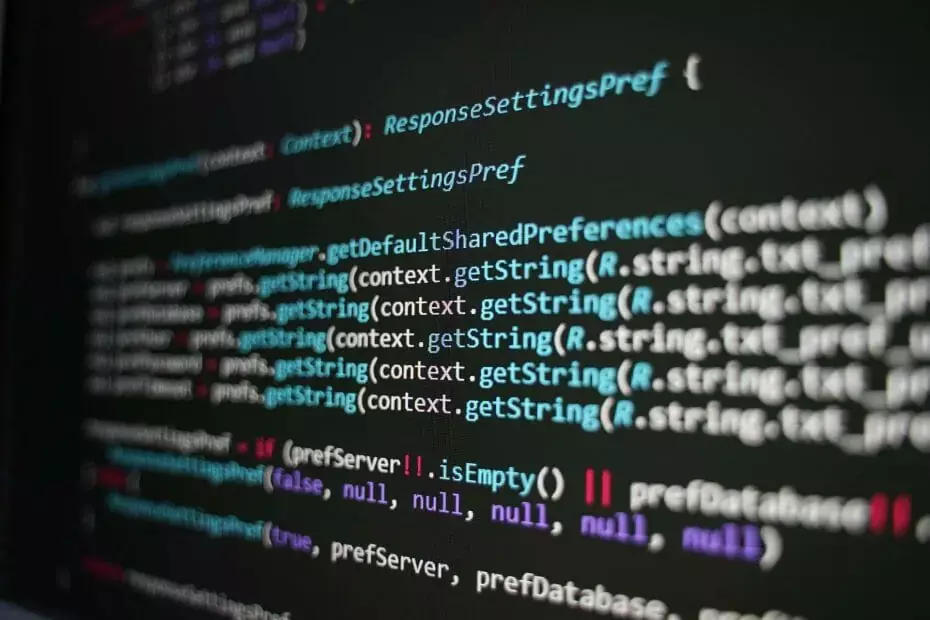Bu yazılım, sürücülerinizi çalışır durumda tutar, böylece sizi yaygın bilgisayar hatalarından ve donanım arızalarından korur. Tüm sürücülerinizi şimdi 3 kolay adımda kontrol edin:
- DriverFix'i indirin (doğrulanmış indirme dosyası).
- Tıklayın Taramayı Başlat tüm sorunlu sürücüleri bulmak için.
- Tıklayın Sürücüleri güncelle yeni sürümleri almak ve sistem arızalarını önlemek için.
- DriverFix tarafından indirildi 0 okuyucular bu ay
PC'de Nvidia GeForce GTX760 sorunlarını çözmek için 5 adım
- En son sürücüleri indirin
- Sürücü kurulumunun başarılı olup olmadığını kontrol edin
- Grafik kartınızın doğru takılıp takılmadığını kontrol edin
- GPU ayarlarınızı kontrol edin
- Aşırı ısınma sorunlarını kontrol edin
Şimdiye kadar, Windows 10'u ve tüm özelliklerini seviyoruz. Yeni özellikler. Ancak, Windows 10 hatasız değil. Daha sinir bozucu sorunlardan biri donanım sorunları ile ilgilidir. Bazı kullanıcılar, Windows 10'a güncelledikten sonra Nvidia GeForce GTX760 kartlarını kullanamayacaklarını bildirdi.
Bu aslında oldukça büyük bir problem, çünkü grafik kartları bilgisayarınızın en pahalı parçalarından biridir, bu nedenle grafik kartınızı değiştirmek genellikle son seçenektir. Ancak GeForce GTX760'ınız Windows 10 ile çalışmıyorsa endişelenmenize gerek yok, bu konuda size yardımcı olamayacak birkaç çözüm var.
Kullanıcılar Nvidia GTX760 kartlarıyla ilgili çok sayıda sorun bildirdiler, bazıları kartlarını başlatamadı favori video oyunları çökmeler nedeniyle, bazıları bildirildi siyah ekranlar Windows'u başlatırken. Windows 10 ve donanımla ilgili çoğu sorun gibi, bunlar da Windows 10 ile sürücü uyumsuzluğundan kaynaklanır.
Windows 10'da Nvidia GeForce GTX760 sorunlarını çözmeye yönelik çözümler
1. En son sürücüleri indirin
Sürücü uyumluluğu bir sorun olduğundan, en son sürücüleri indirme Nvidia'nın web sitesinden veya Windows Update uygulamasını kullanmak genellikle en iyi seçimdir.
Bazı kullanıcıların Nvidia'nın web sitelerinden gelen sürücülerin kendilerine sorun çıkardığını, bazılarının ise Windows Update aracılığıyla indirilen sürücülerin soruna neden olduğunu iddia ettiğini belirtmeliyiz. Herhangi bir sorun fark ederseniz, önceden yüklenmiş sürücüleri kaldırın ve başka bir tane deneyin.
Sürücüleri otomatik olarak güncelle
Sürücüleri manuel olarak güncellemek için gerekli bilgisayar becerilerine sahip değilseniz, bunu özel bir yazılım kullanarak otomatik olarak yapmanızı şiddetle öneririz.
Bu araç %100 güvenlidir ve cihazınız için doğru sürücü sürümünü günceller ve indirir. Bununla birlikte, yanlış sürümün güncellenmesinden kaynaklanan PC hasarını önleyecek ve tüm sisteminizi tehlikeye atacaktır.
 Bir oyuncu, fotoğraf/video yapımcısıysanız veya her gün yoğun görsel iş akışlarıyla uğraşıyorsanız, grafik kartınızın (GPU) önemini zaten biliyorsunuzdur.Her şeyin sorunsuz gittiğinden emin olmak ve herhangi bir GPU sürücüsü hatasından kaçınmak için eksiksiz bir sürücü kullandığınızdan emin olun. sadece birkaç tıklama ile sorunlarınızı çözecek sürücü güncelleme asistanı ve şiddetle tavsiye ediyoruz DriverFix.Sürücülerinizi güvenle güncellemek için şu kolay adımları izleyin:
Bir oyuncu, fotoğraf/video yapımcısıysanız veya her gün yoğun görsel iş akışlarıyla uğraşıyorsanız, grafik kartınızın (GPU) önemini zaten biliyorsunuzdur.Her şeyin sorunsuz gittiğinden emin olmak ve herhangi bir GPU sürücüsü hatasından kaçınmak için eksiksiz bir sürücü kullandığınızdan emin olun. sadece birkaç tıklama ile sorunlarınızı çözecek sürücü güncelleme asistanı ve şiddetle tavsiye ediyoruz DriverFix.Sürücülerinizi güvenle güncellemek için şu kolay adımları izleyin:
- DriverFix'i indirin ve yükleyin.
- Yazılımı başlatın.
- DriverFix'in tüm hatalı sürücülerinizi algılamasını bekleyin.
- Uygulama şimdi size sorunları olan tüm sürücüleri gösterecek ve sadece düzeltilmesini istediklerinizi seçmeniz gerekiyor.
- Uygulamanın en yeni sürücüleri indirip yüklemesini bekleyin.
- Tekrar başlat Değişikliklerin etkili olması için PC'nizi

DriverFix
Sürücüleri hakkında endişelenmeden GPU'nuzu performanslarının zirvesinde tutun.
Siteyi ziyaret et
Sorumluluk Reddi: Bazı belirli eylemleri gerçekleştirmek için bu programın ücretsiz sürümden yükseltilmesi gerekir.
2. Sürücü kurulumunun başarılı olup olmadığını kontrol edin
Bazen sorunlara sürücü yüklemesinin tamamlanmamış olması neden olabilir ve sürücünün düzgün şekilde yüklenip yüklenmediğini ve çalışıp çalışmadığını görmek için Aygıt Yöneticisini ziyaret edip Görüntü Bağdaştırıcıları altında bulmanız gerekir.
Sürücüde bir ünlem işareti varsa, bu, sürücünün düzgün yüklenmediği anlamına gelir. Sağ alttaki simgesine tıklayarak Eylem Merkezine gitmeyi deneyin. Orada “Donanım sürücülerini yüklemeyi bitir” öğesini bulmanız ve tıklamanız gerekir. İşlem tamamlandıktan sonra Nvidia sürücüleriniz düzgün bir şekilde kurulmalıdır.
3. Grafik kartınızın doğru takılıp takılmadığını kontrol edin
Bazen Windows 10, doğru şekilde bağlamadığınız için NVIDIA grafik sürücünüzü kullanmayabilir. GPU'nun doğru şekilde takıldığından emin olun. Kaldırın ve tekrar kurun. Bunu daha önce yapmadıysanız, donanımınızın bozulmasını önlemek için bu adımı atlamanız gerekir. Veya bir profesyonelden sizin için yapmasını isteyebilirsiniz.
4. GPU ayarlarınızı kontrol edin
Bazı kullanıcılar, Nvidia Kontrol Panelinde Vsync'i kapatmanın ve Maksimum Performansı etkinleştirmenin kendileri için çalıştığını söyledi. İzlenecek adımlar şunlardır:
- Nvidia Denetim Masası > 3D ayarlarını yönet'e gidin.

- Güç Ayarlarını Maksimum Performans olarak ayarlayın > Dikey senkronizasyonu devre dışı bırakın.
- Değişiklikleri kaydedin ve bunun sorunu çözüp çözmediğini kontrol edin.
5. Aşırı ısınma sorunlarını kontrol edin
NVIDIA grafik kartınızı kullanmanızı engelleyen çok yaygın bir sorun, aşırı ısınma. Eğer kullanırsan hız aşırtma yazılımı, bunun sorunu çözüp çözmediğini kontrol etmek için geçici olarak devre dışı bırakın. Hız aşırtma araçlarının donanımınızı en yüksek performansta çalıştırmaya zorladığını ve bunun da GPU ve CPU'nuzu zorladığını unutmayın.
Ayrıca bir soğutucu al ve bilgisayarınızı toz lekelerinden temizleyin.
Windows 10'da Nvidia GeForce GTX760 grafik kartını kullanamamak son derece sinir bozucu olabilir, ancak bu ipuçlarının bu sorunu çözmenize yardımcı olacağını umuyoruz. Her şey başarısız olursa, destekleri için her zaman Microsoft ve Nvidia ile iletişime geçebilirsiniz.
Sonuç olarak, bu yalnızca bir sürücü sorunudur ve çoğu sürücü sorunu gibi, Nvidia sürücülerinin en son sürümüyle veya en son Windows 10 yamasıyla yakında çözülmelidir.
Windows 10 ile ilgili başka sorunlarınız varsa, çözümü şuradan kontrol edebilirsiniz: Windows 10 Düzeltme Bölüm.
KONTROL ETMEK İÇİN İLGİLİ KILAVUZLAR:
- Düzeltme: Windows 10'da Nvidia sürücü çökmesi
- Tam Düzeltme: Windows 10, 8.1 ve 7'de Nvidia grafik kartı algılanmadı
- Düzeltme: Windows 8/10'da Nvidia Sürücü Güncellemesinden Sonra Ekran Çözünürlüğü Değiştirildi